Вы пытаетесь сохранить свой любимый DVD-фильм и планируете перенести его на свой Mac? Вам нужна копия незащищенного DVD? В Mac OS X есть решение для как скопировать DVD на Mac. Ознакомьтесь с этим руководством о том, как удобно и быстро копировать DVD-диски на ваш Mac!
Содержание: Часть 1. Как скопировать DVD на Mac без программного обеспечения?Часть 2. Как записать копию DVD на Mac?Часть 3. Как скопировать фильмы с Mac на iPhone или iPad?Заключение
Часть 1. Как скопировать DVD на Mac без программного обеспечения?
Мы настоятельно не рекомендуем копировать содержимое DVD на другие устройства, однако, если есть сценарии, требующие от вас создания копий, убедитесь, что вы делаете это по своему усмотрению и до тех пор, пока у вас есть DVD.
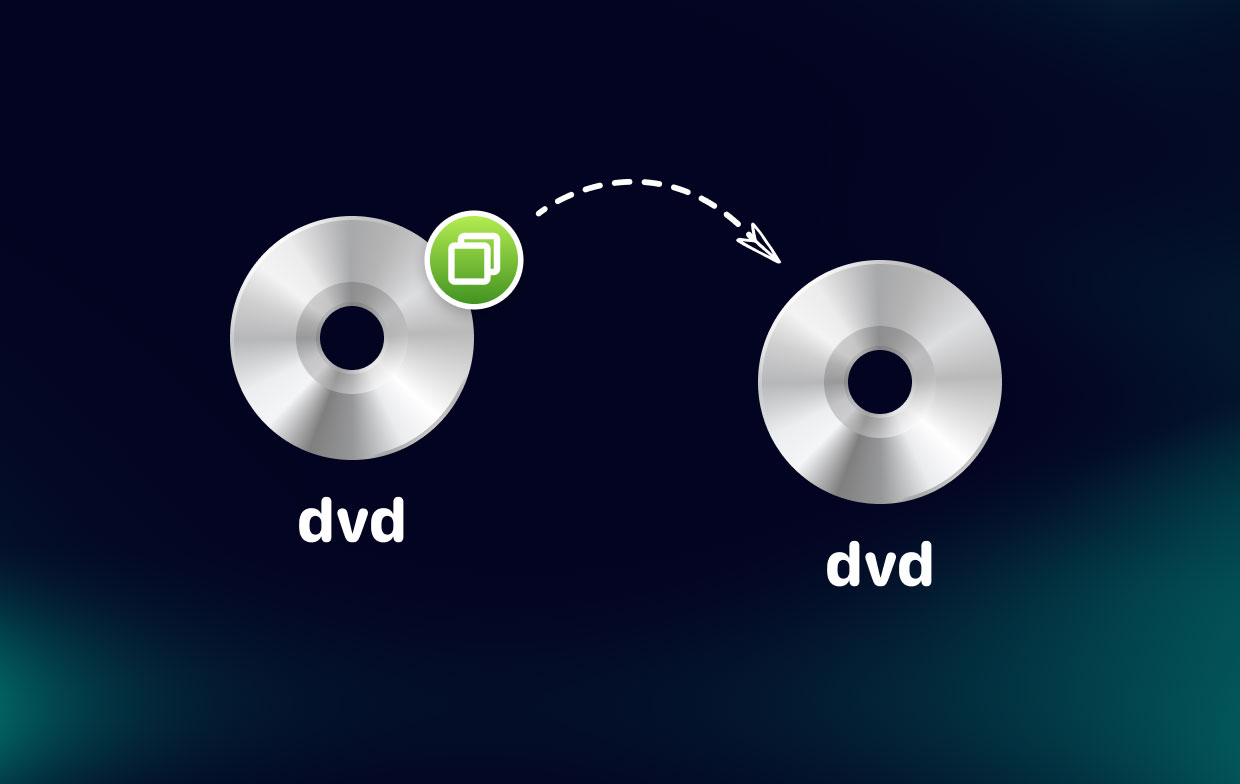
Способ 1. Как скопировать DVD на Mac с помощью Дисковой утилиты
Mac OS X поддерживает копирование DVD до тех пор, пока так как нет защиты от цифрового копирования.
- Вставьте DVD вы хотите скопировать на свой Mac. Большинство компьютеров Mac автоматически запускают DVD-плеер; закройте плеер после его запуска. DVD-диск будет установлен на вашем рабочем столе.
- Запуск Дисковая утилита и выберите DVD-диск из списка. Должно отображаться два диска, один — сам диск, а другой — привод. Нажмите «Новое изображение» в главном окне.
- Перейдите на Сохранить как и выберите свое собственное имя и пункт назначения. Ваша новая копия DVD должна иметь как минимум 4 ГБ свободного места. Убедитесь, что формат образа установлен на DVD/CD Master без шифрования.
- Теперь вы можете увидеть новый диск изображение в левой части окна Дисковой утилиты. Теперь вы можете извлечь исходный DVD-диск из вашего Mac и вставить записываемый DVD-диск.
- Выберите новый образ диска и нажмите Гореть из главного окна Дисковой утилиты.
- Выберите скорость записи и, если хотите Проверить записанные данные
- Дождитесь завершения процесса. Вы можете сохранить новый образ диска и скопировать его в любое время, когда вы хотите.
Способ 2. Используйте дубликат на Mac to Скопируйте и запишите диск
Mac имеет встроенную функцию копирования и записи дисков DVD или Blu-ray через «Файл»:
- Выберите файл DVD, который вы хотите скопировать
- Откройте Файл в Finder окна и нажмите Дублировать or Записать на диск

Часть 2. Как записать копию DVD на Mac?
Есть еще один вариант на как скопировать DVD на Mac но на этот раз мы будем использовать стороннее программное обеспечение. Есть платные загружаемые программы, которые могут легко копировать или копировать DVD на Mac. Однако есть и бесплатное программное обеспечение, которым мы можем воспользоваться.
Handbrake - это программное обеспечение с открытым исходным кодом, которое транскодирует видео с помощью встроенного компрессора и позволяет настраивать частоту кадров функций копирования DVD. Он был в основном разработан для того, чтобы быстрее копировать фильм с DVD на хранилище.
Копирование DVD против копирования DVD
Оба метода используются для преодоления ограничений контента на DVD, но каждый процесс использует разные функции и используется для разных целей. Копирование DVD-дисков включает в себя копирование содержимого и сохранение его в другом хранилище, сохраняя тот же формат файла, тогда как копирование DVD-дисков может быть чем-то более похожим на копирование содержимого DVD в другое хранилище и изменение формата файла.
Копирование DVD-дисков изменяет данные и делает их более удобными для загрузки и воспроизведения на различных устройствах, таких как iPhone и iPad. Оба процесса могут нуждаться в стороннем программном обеспечении для выполнения.
Законно ли копировать DVD с цифровой защитой?
В США и Великобритании копирование DVD является незаконным в соответствии с Разделом I Закона об авторском праве в цифровую эпоху. Законодательство также различается в зависимости от того, где вы живете, но есть соответствующие законы, разрешающие копирование для личного использования.
Закон может показаться запутанным, но кажется, что есть минимум шансов, что вы будете привлечены к ответственности, однако на практике вы не можете просто скопировать DVD, особенно те, которые защищены авторскими правами, на Mac. Решение зависит от вас.
Простые шаги для копирования или копирования DVD на Mac через ручной тормоз
Если вам интересно как скопировать DVD на Mac с помощью Handbrake, Следуй этим шагам.
- Для начала вам нужно скачать и установить Handbrake
- Вставить DVD и откройте ручной тормоз в фоновом режиме. Стороннее программное обеспечение сможет автоматически обнаружить DVD. Вы также можете сделать это вручную, перейдя в «Источник» и найдя DVD на всплывающем экране.
- Настроить выходные настройки, например, MP4 (работает на устройствах Mac и iOS), но если вы хотите скопировать его для своего iPhone или iPad и iPod, в частности, откройте предустановки Toggle и выберите нужное устройство в списке. Он также будет соответствовать размеру и качеству файла.
- Выделить размер
- Нажмите Начните и дождаться процесса
- После завершения вы можете посмотреть фильм на своем Mac и, возможно, теперь сможете перенести его на другое устройство iOS.

Бонусный совет: конвертируйте скопированный DVD в формат MP4
iMyMac Video Converter может конвертировать ваши видео- и аудиофайлы с высокой скоростью и без потери качества в любой желаемый формат. Он имеет множество функций и возможностей, таких как преобразование, редактирование и воспроизведение файлов. Он поддерживает множество форматов и различных устройств. Вы можете бесплатно попробовать его функцию для преобразования скопированного DVD в формат MP4 ниже!
Часть 3. Как скопировать фильмы с Mac на iPhone или iPad?
Узнав, как копировать DVD на Mac, копирование содержимого DVD позволяет перемещать или передавать его на разные устройства, а также изменять формат, чтобы уменьшить размер файла и обеспечить параметры совместимости.
Чтобы посмотреть любимый фильм на ходу после копирования DVD на Mac, выполните следующие действия:
- Откройте iTunes а затем перетащите файл фильма
- Связаться устройство iOS, которое вы хотите использовать
- клещ Синхронизация фильмов поле и убедитесь, что пленка, которую вы хотите скопировать, также отмечена флажком
- Нажмите Синхронизация
Вы наконец скопировали скопированный фильм или фильм с DVD на Mac на свой iPhone / iPad. Копирование дисков Blu-ray также легко, но может занять больше времени по сравнению с DVD.
Внимание: Опять же, этот шаг относится только к вашим DVD-дискам, и вы хотите скопировать, иначе у вас могут возникнуть проблемы с полномочиями.
Люди также читают:Лучшее программное обеспечение для редактирования видео для Mac
Заключение
Есть много способов как скопировать DVD на Mac, а также как копировать фильмы и переносить их на iPhone и iPad. Однако вам следует тщательно выбирать, какой подход лучше всего подходит для вас и какой, по вашему мнению, будет безопасным. Надеюсь, вы скопировали домашние видео, сохраненные с DVD, на свой Mac или в свои любимые фильмы детства!
Если вы хотите конвертировать скопированный DVD в формат MP4, вы можете бесплатно попробовать Video Converter. Он поможет вам конвертировать все виды видео или аудио форматов в другие форматы, которые вам нравятся.



